WinRAR är ett vanligt verktyg för att komprimera filerna i mindre storlek. Det ger sin användare att skydda filerna med lösenord medan de arkiveras. Detta görs för att säkra filerna från onödiga personer. Ingen kommer att kunna komma åt filen om inte lösenordet skrivs in. Men vad händer om du har delat lösenordet med fel person, då borde du ändra lösenordet så att det kan vara otillgängligt. Andra fall kan vara att ägaren har tappat bort lösenordet. I det här fallet kommer du att förlora allt innehåll i RAR-arkivet. Det bästa sättet att tackla denna situation är att återställ WinRAR-lösenordet . Hur gor man det har? Här är några metoder du kan prova.
Alternativ 1. Återställ känt WinRAR-lösenord
Om du känner till lösenordet för RAR-filen så är det enkelt att återställa lösenordet. I den här metoden kommer du att återställa WinRAR-lösenordet istället för att ta bort eller återställa lösenordet för den säkrade arkivfilen. Så följ stegen för hur du återställer WinRAR-lösenordet.
Steg 1: Öppna filen WinRAR. Klicka på Extrahera till och välj destinationsmappen där du vill extrahera innehållet.
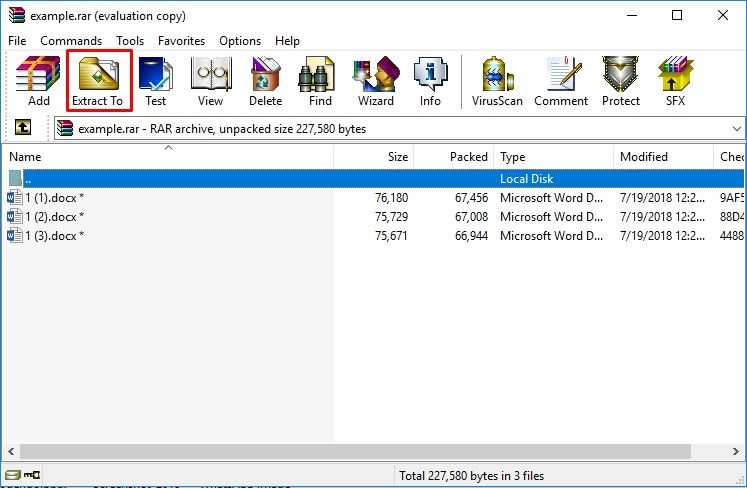
Steg 2: Ange lösenordet och klicka på OK för att starta utvinningsprocessen.
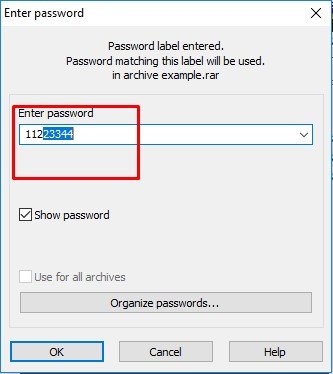
Steg 3: När utvinningsprocessen är klar, välj filerna och högerklicka och välj Lägg till arkiv .
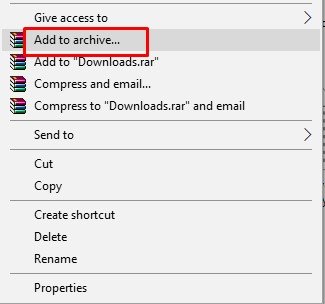
Steg 4: Typ Arkivnamn och klicka på Välj lösenord .
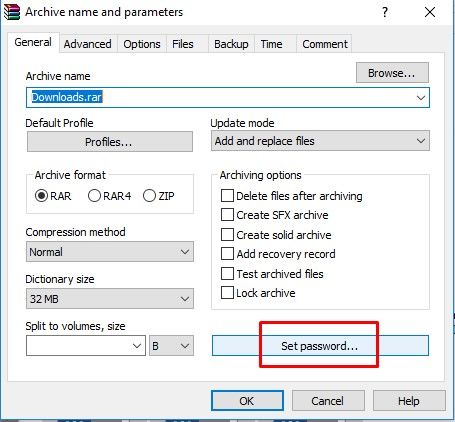
Steg 5: Ange lösenord för arkivet och gå sedan in igen för verifiering.
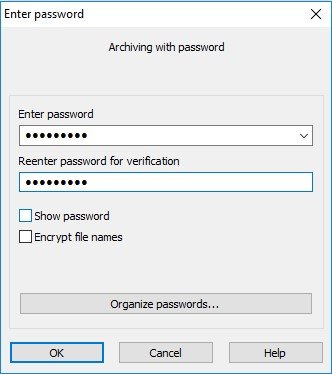
Steg 6: Klicka på OK och du har återställt lösenordet för filerna.
Alternativ 2. Återställ Glömt WinRAR-lösenord
Om du har glömt lösenordet, försök sedan följande metoder och du kommer att kunna återställa lösenordet utan ansträngning.
Metod 1. Gissa WinRAR-lösenord från dina ofta använda
Du kan använda den här metoden när du har glömt lösenordet eller när lösenordet är okänt. Du kan alltid gissa lösenordet från de lösenord du ofta använder. WinRAR tillhandahåller verktyget för att organisera lösenord åt dig, så om du inte verkar komma ihåg lösenordet kan du kontrollera dem. För WInRAR ändras lösenordet också tillgängligt i dialogrutan för ordna lösenord. Följ stegen för att återställa lösenordet:
Steg 1: Öppna den säkrade WinRAR-filen och Extrahera till destinationsmappen.
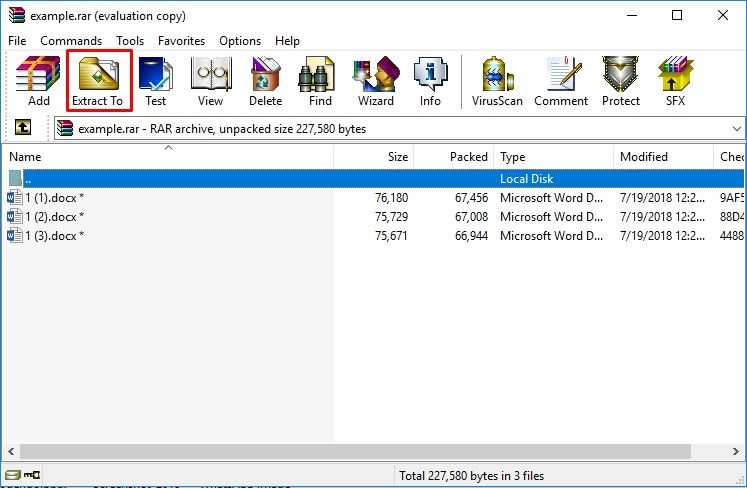
Steg 2: Klicka på nedåtpilen så får du alla lösenord du ofta använder. Gissa lösenordet för arkivfilen. Extraktionen kommer att göras.
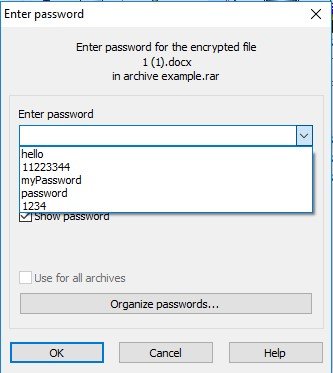
Steg 3: Välj nu filerna igen och högerklicka på dem. Välj Lägg till arkiv .
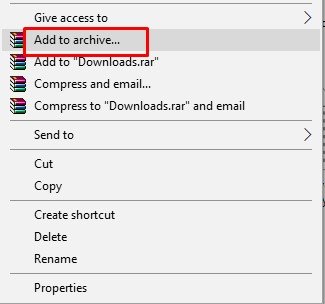
Steg 4: Ange namnet på arkivfilen och klicka på Välj lösenord .
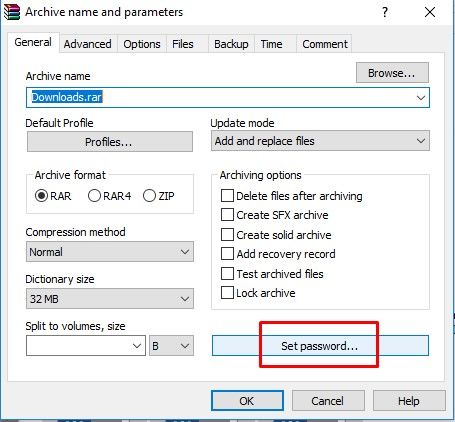
Steg 5: Ange lösenordet och verifiera det genom att ange lösenordet igen. Klicka på OK och du har återställt lösenordet.
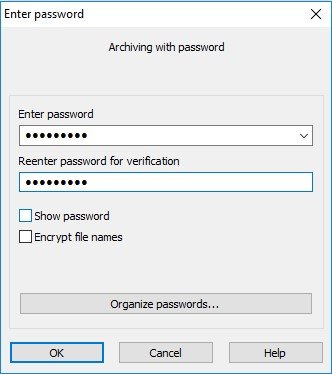
Metod 2. Återställ WinRAR-lösenord online
Den här metoden används när lösenordet inte finns i avsnittet Organisera lösenord. När du laddar ner en RAR-fil och om den är lösenordsskyddad kan du inte öppna filen eftersom det inte finns något lösenord som hanteras i en online RAR-fil. Så du kan prova onlineverktyget eftersom det är ett enkelt sätt att lösa detta problem. Du kan återställa WinRAR-lösenordet med den här metoden, följ bara dessa steg.
Steg 1: Först måste du gå till denna webbplats lostmypass.com.
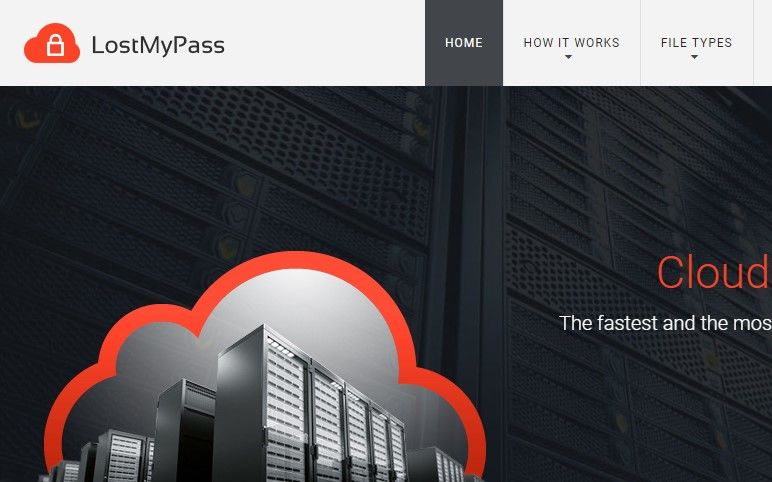
Steg 2: Klicka nu på WinRAR i Filtyper sektion.
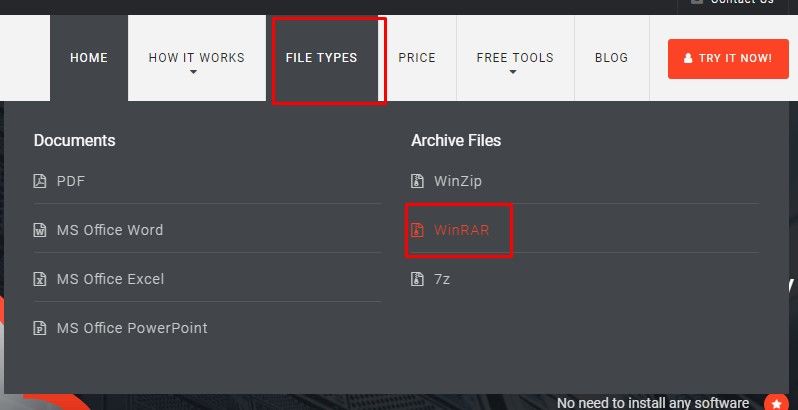
Steg 3: Du kommer in på denna sida. Här måste du ladda upp filen. Du kan dra filen hit eller klicka på knappen.
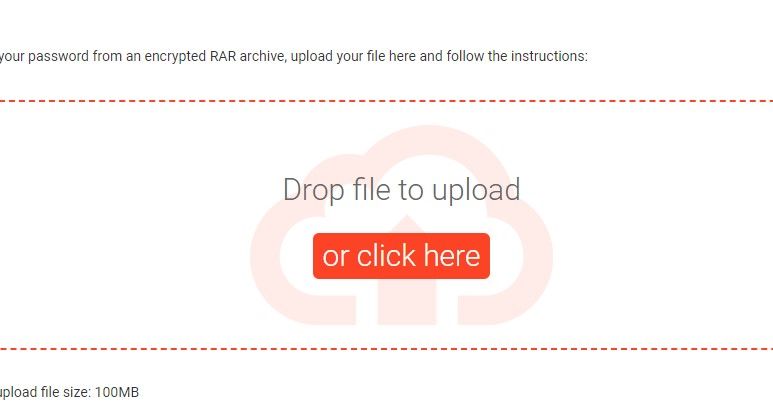
Steg 4: När du klickar på knappen kommer du att uppmanas till detta fönster. Välj filen.
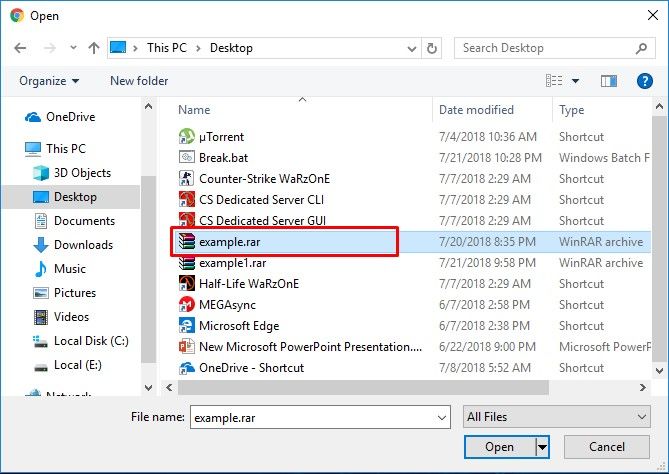
Steg 5: Efter uppladdning av filen kommer onlineverktyget att börja återställa lösenordet.
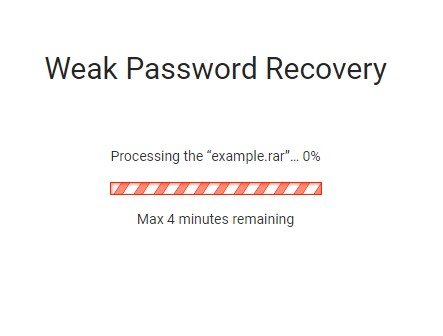
Steg 6: När återställningsprocessen är klar får du lösenordet.
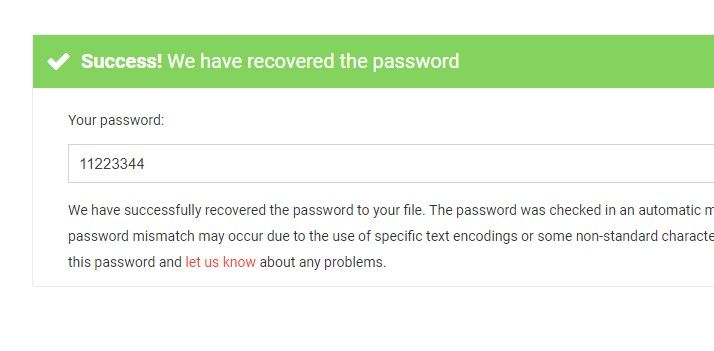
Metod 3. Återställ WinRAR Archive Password med Notepad/CMD
Återställningsverktyget online är ett bättre alternativ än att gissa lösenorden men det finns begränsningar för denna metod. Du kan inte ladda upp stora filer så hamnar förgäves. För WinRAR lösenordsåterställning är denna metod praktisk. Även det är lite knepigt och du behöver lite datorvana, men det är ett bättre alternativ när du inte kan gissa lösenord eller ladda upp filer online för lösenordsåterställning. Följ dessa steg och du kommer att kunna utföra jobbet utan ansträngning.
Steg 1: Öppna Anteckningar. För denna press Win + R och skriv notepad.exe och tryck på Retur.
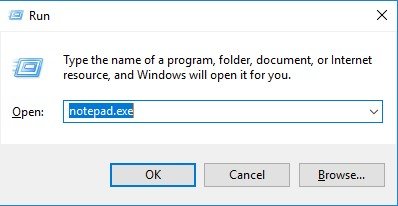
Steg 2: Kopiera följande kod i notepad-filen. Denna kod hjälper dig att hämta lösenordet.
@eko av
titel WinRar Password Retriever
kopiera "C:\Program Files\WinRAR\Unrar.exe"
SET PASS=0
SET TMP=TempFold
MD %TMP%
:RAR
cls
eko.
SET/P "NAME=Filnamn: "
OM "%NAME%"=="" fick problemet upptäckt
gå till GPATH
:ProblemDetekterat
echo Du kan inte lämna detta tomt.
paus
gå till RAR
:GPATH
SET/P "PATH=Ange fullständig sökväg (t.ex.: C:\Users\Admin\Desktop) : "
OM "%PATH%"=="" går till FEL
gå till NÄSTA
:PERROR
echo Du kan inte lämna detta tomt.
paus
gå till RAR
:NÄSTA
OM FINNS "%PATH%\%NAME%" GÅ TILL SP
gå till PATH
:VÄG
cls
echo File kunde inte hittas. Se till att du inkluderar tillägget (.RAR) i slutet av filens namn.
paus
gå till RAR
:SP
eko.
echo Breaking Password...
eko.
:START
titel Bearbetar...
SET /A PASS=%PASS%+1
UNRAR E -INUL -P%PASS% "%PATH%\%NAME%" "%TMP%"
OM /I %ERRORLEVEL% EQU 0 GÅ TILL AVSLUTA
GÅ TILL START
:AVSLUTA
RD %TMP% /Q /S
Av "Unrar.exe"
cls
titel 1 Lösenord hittat
eko.
ekofil = %NAME%
echo stabilt lösenord= %PASS%
eko.
echo Tryck på valfri tangent för att avsluta.
paus>NUL
utgångSteg 3: Du måste spara anteckningsblocksfilen som Break.bat. Nu kommer det att köras som ett kommandotolksprogram.
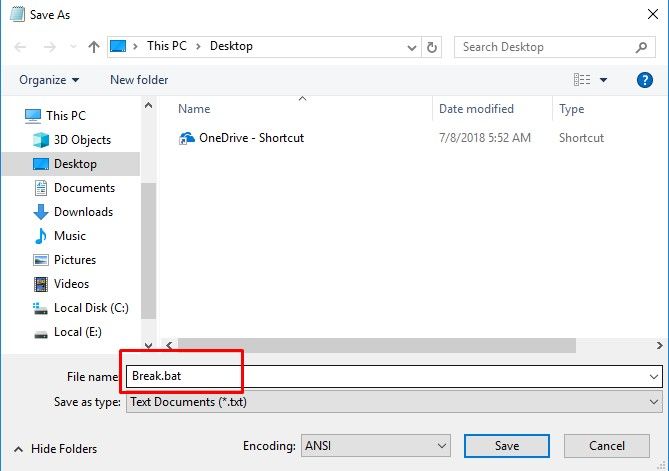
Steg 4: Öppna den efter att ha sparat filen. Gå in i Filnamn .
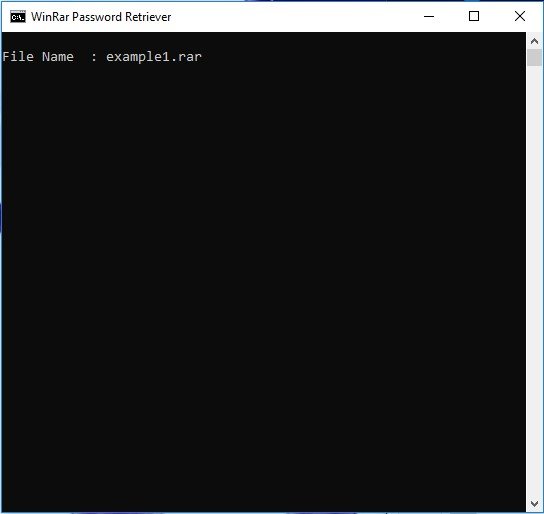
Steg 5: Gå in i Fullständig sökväg där du har sparat RAR-filen.
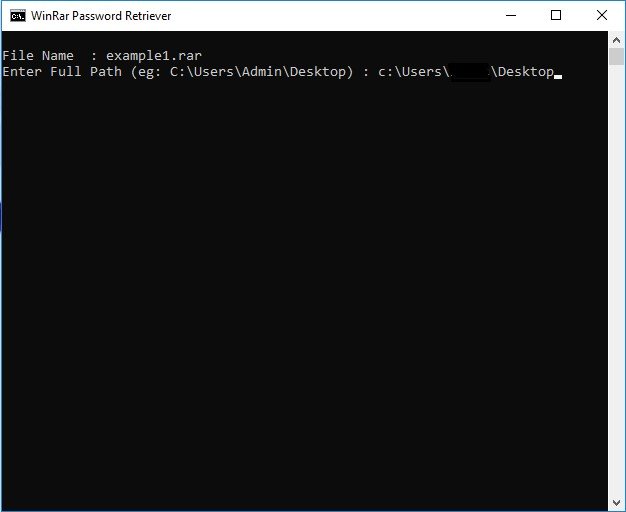
Steg 6: När du kommer att trycka Stiga på , kommer det att starta processen för att bryta lösenordet.
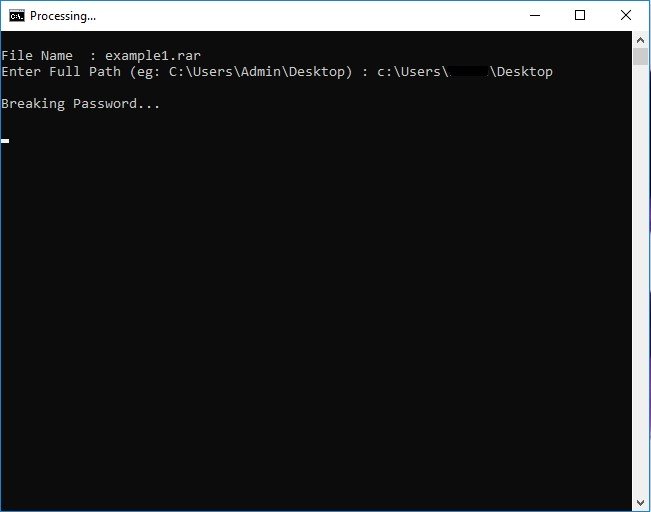
Steg 7: du måste någon gång tills den bryter lösenordet för WinRAR-filen.
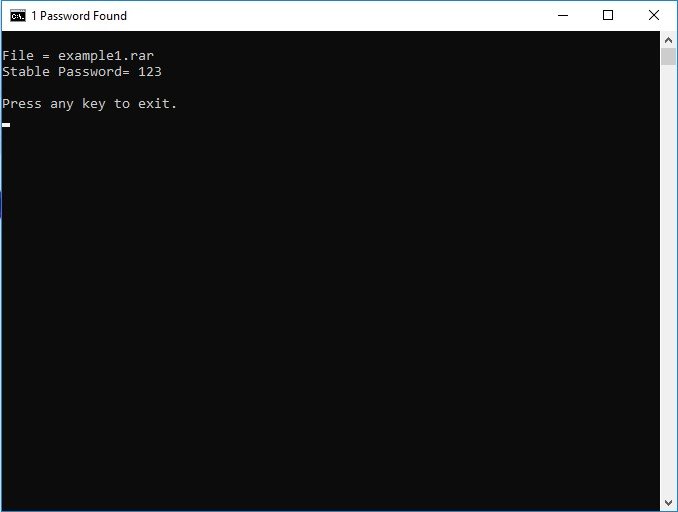
Metod 4. Återställ WinRAR-filen med PassFab-programvaran
Den bästa metoden för att återställa WinRAR-lösenordet är att använda det här programmet. PassFab för RAR är ett professionellt verktyg för att återställa det glömda lösenordet för din RAR-fil. Du kan snabbt och enkelt återställa lösenordet utan några problem. Detta är inte bara snabbt utan det är också säkert, och dina data kommer inte att skadas medan det återställer lösenordet. Det ger 3 återställningslägen.
- Brute-force Attack: Detta kommer att försöka alla möjliga teckenkombinationer.
- Brute-force med Mask Attack: I den här attacken kan du ange olika lösenordsparametrar såsom min längd, maxlängd, prefix, suffix, tecken som används i "Inställningar".
- Ordboksattack: I det här läget kan du välja en ordbok som är en textfil som listar teckenkombinationer.
Följ dessa steg för att återställa lösenordet.
Steg 1: Installera PassFab för RAR. Du kan ladda ner programvaran härifrån.
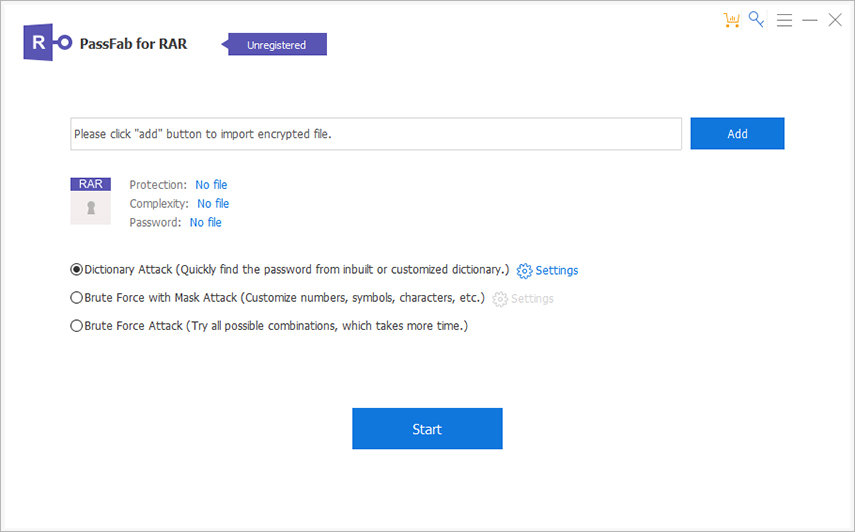
Steg 2: Kör programvaran och importera den säkrade RAR-arkivfilen.
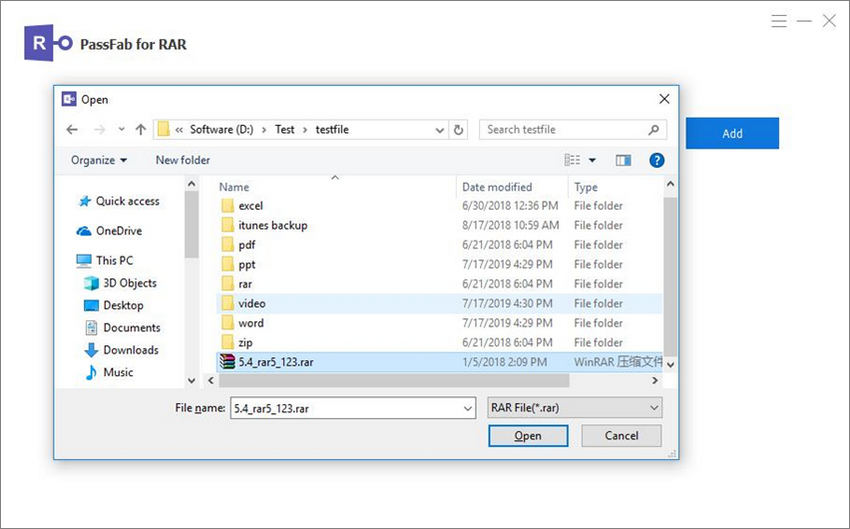
Steg 3: Efter att ha importerat filen, välj återställningsläge: Dictionary Attack, Brute Force with Mask Attack eller Brute Force Attack.
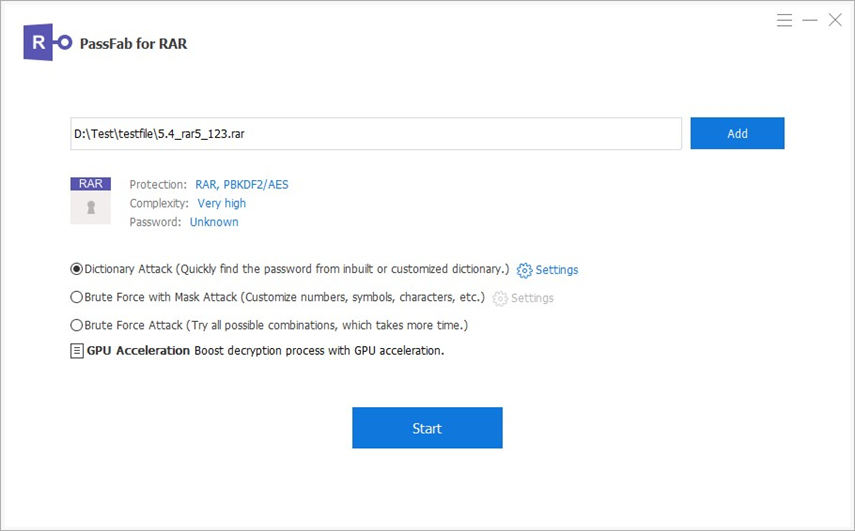
Steg 4: Klicka på Start . Du kommer att få lösenordet när processen är klar.
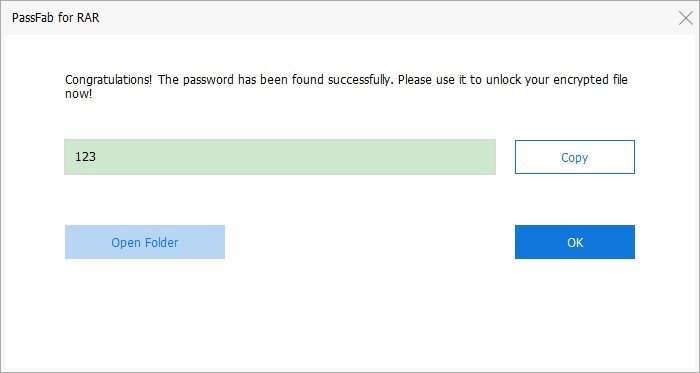
Nu är du bekant med nästan alla metoder som kan användas för att återställa WinRAR-lösenordet. Det här är de vanliga metoderna du hittar på internet som vi har samlat på ett ställe. Du behöver bara några grundläggande datorkunskaper för att utföra dessa enkla metoder. Men personligen skulle jag rekommendera dig att använda PassFab för RAR applikation eftersom den är gratis och har ett enkelt gränssnitt. Du kan enkelt och utan ansträngning återställa lösenordet för din WinRAR-arkivfil.